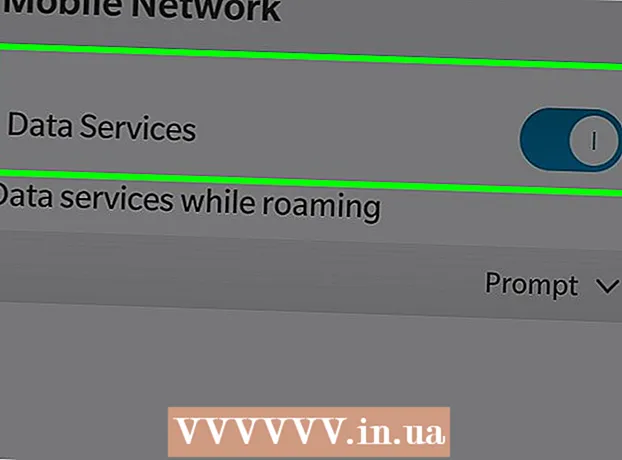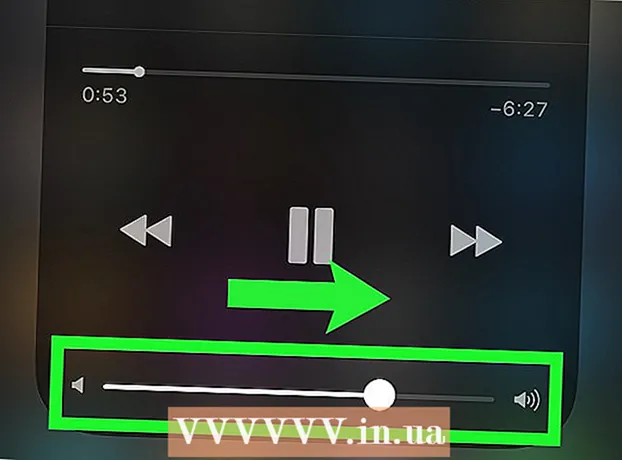Kirjoittaja:
Frank Hunt
Luomispäivä:
19 Maaliskuu 2021
Päivityspäivä:
27 Kesäkuu 2024

Sisältö
- Astua
- Perustiedot IP-osoitteista
- Tapa 1/7: Etsi julkinen IP-osoitteesi
- Tapa 2/7: Etsi yksityinen IP-osoite (Windows-tietokoneelta)
- Tapa 3/7: Etsi yksityinen IP-osoite (Mac)
- Tapa 4/7: Etsi yksityinen IP-osoite (älypuhelimella, jossa on Android)
- Tapa 5/7: Etsi yksityinen IP-osoite (iPhonessa)
- Tapa 6/7: Etsi reitittimen IP-osoite / oletusyhdyskäytävä (Windows-tietokoneella)
- Tapa 7/7: Etsi reitittimen IP-osoite / oletusyhdyskäytävä (Mac)
IP-osoitteet tarjoavat ikään kuin tietoa siitä, mihin suuntaan verkon sisällä on kuljettava. Jokaisella verkkoon liitetyllä laitteella on oma "oma" (yksityinen) IP-osoitteensa kyseiselle verkolle, ja koko verkossasi on "julkinen" IP-osoite Internetissä. Vaikka laitteen IP-osoite saattaa muuttua joka kerta, kun käynnistät sen, reitittimen IP-osoite, "oletusyhdyskäytävä", pysyy samana ja määrittää verkon muiden laitteiden IP-osoitteet. Tapa, jolla löydät nämä erilliset IP-osoitteet, riippuu käyttämästäsi laitteesta.
Astua
Perustiedot IP-osoitteista
 Jos tarvitset osoitettasi, kun Internet näkee sen, etsi julkinen IP-osoitteesi. Tämä on tietokoneen tai verkon IP-osoite, joka näkyy Internetissä. Jos haluat välittää tietyt tietokoneeseesi tulevat yhteydet Internetistä, tarvitset julkisen IP-osoitteesi. Esimerkiksi julkista IP-osoitetta käytetään usein pelipalvelimen, välityspalvelimen tai FTP-palvelimen määrittämiseen.
Jos tarvitset osoitettasi, kun Internet näkee sen, etsi julkinen IP-osoitteesi. Tämä on tietokoneen tai verkon IP-osoite, joka näkyy Internetissä. Jos haluat välittää tietyt tietokoneeseesi tulevat yhteydet Internetistä, tarvitset julkisen IP-osoitteesi. Esimerkiksi julkista IP-osoitetta käytetään usein pelipalvelimen, välityspalvelimen tai FTP-palvelimen määrittämiseen. - Napsauta tätä löytääksesi julkisen IP-osoitteesi.
 Jos tarvitset verkon tietyn laitteen osoitteen, etsi yksityinen IP-osoitteesi. Tämä on verkkoon liitetyn laitteen IP-osoite. Jokaisella verkossa verkkoon liitetyllä laitteella on oma IP-osoite. Näin reititin voi lähettää oikeat tiedot oikeaan laitteeseen. Laitteesi yksityinen IP-osoite ei näy Internetistä. Valitse käyttämällesi laitteelle alla oleva menetelmä:
Jos tarvitset verkon tietyn laitteen osoitteen, etsi yksityinen IP-osoitteesi. Tämä on verkkoon liitetyn laitteen IP-osoite. Jokaisella verkossa verkkoon liitetyllä laitteella on oma IP-osoite. Näin reititin voi lähettää oikeat tiedot oikeaan laitteeseen. Laitteesi yksityinen IP-osoite ei näy Internetistä. Valitse käyttämällesi laitteelle alla oleva menetelmä: - Windows
- Mac
- Android
- iPhone
 Etsi reitittimen IP-osoite / oletusyhdyskäytävä, jos haluat tehdä muutoksia kotiverkkoon. Tämä on verkkoreitittimesi IP-osoite. Tällä osoitteella pääset reitittimesi asetussivulle. Reitittimen IP-osoite on kaiken verkkoon liitettyjen laitteiden yksityisten IP-osoitteiden perusta. Kuinka tarkalleen teet tämän, riippuu siitä, käytätkö tietokonetta Windows- tai Mac-tietokoneella:
Etsi reitittimen IP-osoite / oletusyhdyskäytävä, jos haluat tehdä muutoksia kotiverkkoon. Tämä on verkkoreitittimesi IP-osoite. Tällä osoitteella pääset reitittimesi asetussivulle. Reitittimen IP-osoite on kaiken verkkoon liitettyjen laitteiden yksityisten IP-osoitteiden perusta. Kuinka tarkalleen teet tämän, riippuu siitä, käytätkö tietokonetta Windows- tai Mac-tietokoneella: - Windows
- Mac
Tapa 1/7: Etsi julkinen IP-osoitteesi
 Avaa selain tietokoneellasi tai toisella laitteella. Voit löytää verkon julkisen IP-osoitteen käyttämällä mitä tahansa verkkoon liitettyä tietokonetta tai laitetta.
Avaa selain tietokoneellasi tai toisella laitteella. Voit löytää verkon julkisen IP-osoitteen käyttämällä mitä tahansa verkkoon liitettyä tietokonetta tai laitetta. - Aloita varmistamalla, että laite on kytketty verkkoon. Esimerkiksi, jos käytät älypuhelinta etkä ole yhteydessä Wi-Fi-verkkoon jossain vaiheessa, saat sen sijaan matkapuhelinverkon julkisen IP-osoitteen.
 Siirry Googleen. Yksi helpoimmista tavoista löytää julkinen IP-osoitteesi on Google, mutta voit käyttää myös muita verkkosivustoja. Voit käyttää siihen melkein kaikkia hakukoneita.
Siirry Googleen. Yksi helpoimmista tavoista löytää julkinen IP-osoitteesi on Google, mutta voit käyttää myös muita verkkosivustoja. Voit käyttää siihen melkein kaikkia hakukoneita.  Kirjoita "my ip" ja suorita haku. Julkinen IP-osoitteesi näkyy sitten ensimmäisenä vaihtoehtona hakutulosluettelossa.
Kirjoita "my ip" ja suorita haku. Julkinen IP-osoitteesi näkyy sitten ensimmäisenä vaihtoehtona hakutulosluettelossa. - Voit myös käydä osoitteessa canyouseeme.org löytääksesi paikallisen IP-osoitteesi.
 Etsi julkinen IP-osoitteesi. Julkinen IP-osoitteesi on ensimmäinen tulos hakutulosluettelossa. Tämä on verkon IP-osoite, kuten muu internet näkee.
Etsi julkinen IP-osoitteesi. Julkinen IP-osoitteesi on ensimmäinen tulos hakutulosluettelossa. Tämä on verkon IP-osoite, kuten muu internet näkee.
Tapa 2/7: Etsi yksityinen IP-osoite (Windows-tietokoneelta)
 Napsauta Käynnistä-painiketta. Tämä avaa Käynnistä-valikon tai näytön.
Napsauta Käynnistä-painiketta. Tämä avaa Käynnistä-valikon tai näytön.  Kirjoita "cmd" ja paina.↵ Enterkomentoriville avata. Kirjoittamalla "cmd" Käynnistä-valikko tai näyttö auki ja painamalla ↵ Enter Käynnistä komentorivi.
Kirjoita "cmd" ja paina.↵ Enterkomentoriville avata. Kirjoittamalla "cmd" Käynnistä-valikko tai näyttö auki ja painamalla ↵ Enter Käynnistä komentorivi. - Windows 7: ssä ja vanhemmissa versioissa voit valita komentorivin Käynnistä-valikosta.
 Tyyppi.ipconfigja paina↵ Enter. Sitten näet yleiskatsauksen kaikista verkkotiedoistasi. Saatat joutua suurentamaan komentorivin näyttöä nähdäksesi sen.
Tyyppi.ipconfigja paina↵ Enter. Sitten näet yleiskatsauksen kaikista verkkotiedoistasi. Saatat joutua suurentamaan komentorivin näyttöä nähdäksesi sen.  Etsi verkon aktiivinen sovitin. Useimmissa tietokoneissa on yksi tai kaksi sovitinta, mutta asetuksistasi riippuen niitä voi olla enemmän. Jos voit muodostaa yhteyden sekä langattomasti että Ethernet-kaapelilla, sinulla on vähintään kaksi sovitinta. Katso sovittimen nimeä luettelosta, jotta voit määrittää, mitä sovitinta etsit.
Etsi verkon aktiivinen sovitin. Useimmissa tietokoneissa on yksi tai kaksi sovitinta, mutta asetuksistasi riippuen niitä voi olla enemmän. Jos voit muodostaa yhteyden sekä langattomasti että Ethernet-kaapelilla, sinulla on vähintään kaksi sovitinta. Katso sovittimen nimeä luettelosta, jotta voit määrittää, mitä sovitinta etsit. - Jos tiettyä sovitinta ei käytetä, kuten Ethernet-porttia, jota ei ole kytketty kaapeliin, Tila-aineisto on Medium irrotettu näkymä.
 Katso sitä osa .IPv4-osoite. Tämä osoite on laitteesi yksityinen IP-osoite. Tarvitset tämän osoitteen, jos haluat ratkaista ongelman tai määrittää jotain lähiverkossa. Jokaisella verkon laitteella on oma, mutta vertailukelpoinen IP-osoite.
Katso sitä osa .IPv4-osoite. Tämä osoite on laitteesi yksityinen IP-osoite. Tarvitset tämän osoitteen, jos haluat ratkaista ongelman tai määrittää jotain lähiverkossa. Jokaisella verkon laitteella on oma, mutta vertailukelpoinen IP-osoite.
Tapa 3/7: Etsi yksityinen IP-osoite (Mac)
 Napsauta Apple-valikkoa ja valitse "Järjestelmäasetukset ". Tämä avaa Järjestelmäasetukset-valikon.
Napsauta Apple-valikkoa ja valitse "Järjestelmäasetukset ". Tämä avaa Järjestelmäasetukset-valikon.  Napsauta "Verkko" -vaihtoehtoa. Näkyviin tulee uusi ikkuna, jonka vasemmalla puolella on luettelo kaikista verkkosovittimista.
Napsauta "Verkko" -vaihtoehtoa. Näkyviin tulee uusi ikkuna, jonka vasemmalla puolella on luettelo kaikista verkkosovittimista.  Valitse tällä hetkellä aktiivinen sovitin. Yleensä aktiivinen sovitin valitaan automaattisesti. Jos sinulla on useita sovittimia, valitse sovitin, jonka IP-osoitteen haluat tietää. Jos sovitinta ei ole kytketty, sen vieressä oleva merkkivalo on punaisen värinen.
Valitse tällä hetkellä aktiivinen sovitin. Yleensä aktiivinen sovitin valitaan automaattisesti. Jos sinulla on useita sovittimia, valitse sovitin, jonka IP-osoitteen haluat tietää. Jos sovitinta ei ole kytketty, sen vieressä oleva merkkivalo on punaisen värinen.  Etsi IP-osoitteesi. Löydät Macin yksityisen IP-osoitteen luettelosta "IP-osoite".
Etsi IP-osoitteesi. Löydät Macin yksityisen IP-osoitteen luettelosta "IP-osoite". - Vanhemmissa versioissa tai Mac OS X: ssä sinun on napsautettava ikkunan yläosassa olevaa TCP / IP-välilehteä nähdäksesi IP-osoite-otsikon.
Tapa 4/7: Etsi yksityinen IP-osoite (älypuhelimella, jossa on Android)
 Avaa asetukset.
Avaa asetukset. Näpäytä 'WiFi ".
Näpäytä 'WiFi ". Napauta Valikko (⋮) ja valitse "Pitkälle kehittynyt ".
Napauta Valikko (⋮) ja valitse "Pitkälle kehittynyt ". Vieritä Lisäasetukset-valikossa alaspäin ja etsi "IP-osoite" -kenttä. Sitten näet älypuhelimesi tai tablet-laitteesi yksityisen IP-osoitteen, jossa on Android.
Vieritä Lisäasetukset-valikossa alaspäin ja etsi "IP-osoite" -kenttä. Sitten näet älypuhelimesi tai tablet-laitteesi yksityisen IP-osoitteen, jossa on Android.
Tapa 5/7: Etsi yksityinen IP-osoite (iPhonessa)
 Avaa asetukset.
Avaa asetukset. Näpäytä 'WiFi ". Näyttöön tulee luettelo langattomista verkoista.
Näpäytä 'WiFi ". Näyttöön tulee luettelo langattomista verkoista.  Napauta langattoman verkon vieressä olevaa ⓘ-painiketta. Tämä avaa langattoman verkon tiedot, johon olet yhteydessä.
Napauta langattoman verkon vieressä olevaa ⓘ-painiketta. Tämä avaa langattoman verkon tiedot, johon olet yhteydessä.  Etsi otsikko "IP-osoite". Sitten näet iPhonen IP-osoitteen. Yleensä se on yksi luettelon ensimmäisistä vaihtoehdoista.
Etsi otsikko "IP-osoite". Sitten näet iPhonen IP-osoitteen. Yleensä se on yksi luettelon ensimmäisistä vaihtoehdoista.
Tapa 6/7: Etsi reitittimen IP-osoite / oletusyhdyskäytävä (Windows-tietokoneella)
 Napsauta Käynnistä-painiketta ja kirjoita "cmd " sisään. Näin aloitat komentorivin.
Napsauta Käynnistä-painiketta ja kirjoita "cmd " sisään. Näin aloitat komentorivin.  Tyyppi.ipconfigja paina↵ Enter. Näyttöön tulee luettelo kaikista verkkosovittimista.
Tyyppi.ipconfigja paina↵ Enter. Näyttöön tulee luettelo kaikista verkkosovittimista.  Etsi sitä.Oletusyhdyskäytäväosa aktiiviselle sovittimellesi. Etsi parhaillaan käyttämäsi verkkosovitin katsomalla sovittimien nimiä. Osa Oletusyhdyskäytävä näyttää reitittimesi IP-osoitteen.
Etsi sitä.Oletusyhdyskäytäväosa aktiiviselle sovittimellesi. Etsi parhaillaan käyttämäsi verkkosovitin katsomalla sovittimien nimiä. Osa Oletusyhdyskäytävä näyttää reitittimesi IP-osoitteen. - Adapterit, joita ei ole kytketty, näytetään muodossa Medium irrotettu.
Tapa 7/7: Etsi reitittimen IP-osoite / oletusyhdyskäytävä (Mac)
 Napsauta Apple-valikkoa ja valitse "Järjestelmäasetukset ".
Napsauta Apple-valikkoa ja valitse "Järjestelmäasetukset ". Napsauta "Verkko" -vaihtoehtoa.
Napsauta "Verkko" -vaihtoehtoa. Valitse verkkosi sovitin. Yhdistetty sovitin palaa vihreänä.
Valitse verkkosi sovitin. Yhdistetty sovitin palaa vihreänä.  Etsi "Reititin" -osio. Tässä esitetty IP-osoite on reitittimesi IP-osoite / oletusyhdyskäytävä.
Etsi "Reititin" -osio. Tässä esitetty IP-osoite on reitittimesi IP-osoite / oletusyhdyskäytävä.